
时间:2021-07-09 11:43:05 来源:www.win10xitong.com 作者:win10
win10系统输入法失效打不了字的情况我认为很多网友都遇到过,甚至有些时候会经常碰到,即使是平时能够自己动手能解决很多其他问题的网友要是面对win10系统输入法失效打不了字也可能不知道怎么解决。要是你想要你的电脑知识越来越丰富,这一次就可以自己试试独立来解决吧。只需要进行以下的简单设置:1、按下组合键win+r打开运行窗口,输入"ctfmon"并点击确定让"运行"执行这个命令。2、重新点击右下角的语言栏,切换成中文后应该就能恢复正常了就很快的能够处理好这个问题了。下边就是详细的win10系统输入法失效打不了字的具体处理方式。
今日小编推荐系统下载:雨林木风Win10专业版
1.按组合键win r打开运行窗口,输入“ctfmon”并单击“ok”让“run”执行该命令。
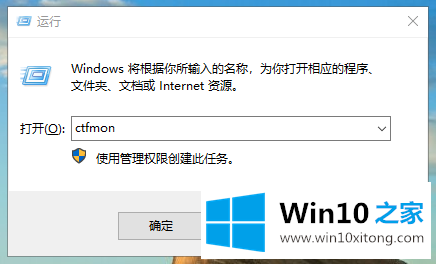
2.再次点击右下角的语言栏。换成中文后应该就恢复正常了。
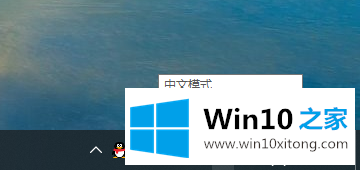
3.如果上述方法不能解决问题,请右键单击“这台电脑”,然后选择“管理”。
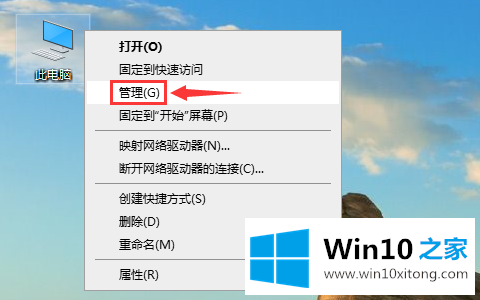
4.进入计算机管理。进入“系统工具”“任务调度器”“任务调度器库”“微软”“Windows”。
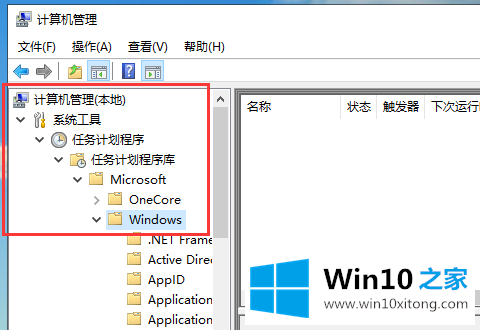
5.在窗口文件夹中找到“文本服务参数”,右键单击右侧的“监控”,然后选择“运行”。
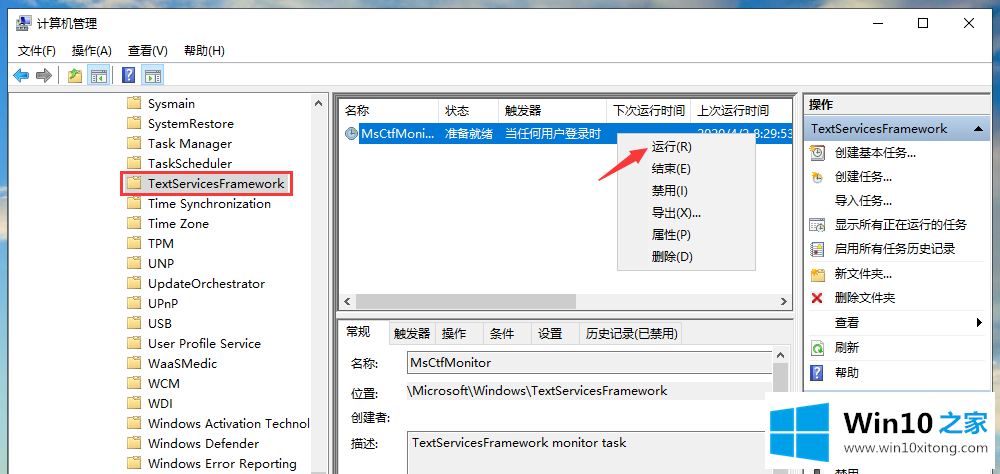
以上是win10系统输入法失败无法打字问题的解决方案,希望对遇到这个问题的朋友有所帮助。
如果你也遇到win10系统输入法失效打不了字的问题,今天小编就非常详细的给你说了,如果你还有疑问,欢迎给本站留言。